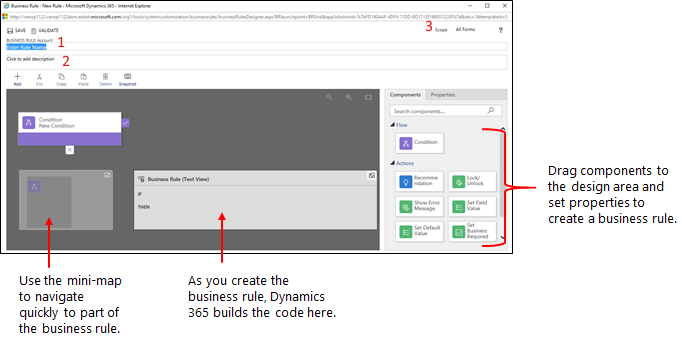모델 기반 앱의 열이 올바른 값으로 표시되거나 숨겨지거나 설정되도록 비즈니스 논리에 추가해야 하는 경우가 많습니다.
이 문서에서는 JavaScript 코드를 작성하거나 플러그 인을 만들지 않고 모델 기반 앱에서 양식 논리를 적용하는 비즈니스 규칙 및 권장 사항을 만드는 방법을 보여 줍니다. 비즈니스 규칙은 빠르게 변화하고 일반적으로 사용되는 규칙을 구현하고 유지하기 위한 간단한 인터페이스를 제공합니다. 기본 및 빠른 만들기 양식에 적용할 수 있습니다. 비즈니스 규칙은 모델 기반 앱, 레거시 웹앱, 태블릿용 Dynamics 365 및 Outlook용 Dynamics 365(온라인 또는 오프라인 모드)에서 작동합니다.
조건과 작업을 결합하여 다음 작업을 비즈니스 규칙과 함께 사용할 수 있습니다.
열 값 설정
열 값 지우기
열 요구 사항 수준 설정
열 표시 또는 숨기기
열 사용 또는 사용 안 함
데이터 유효성 검사 및 오류 메시지 표시
비즈니스 인텔리전스를 기반으로 비즈니스 권장 사항을 만듭니다.
Power Apps에서 비즈니스 규칙 보기, 편집 또는 만들기
- Power Apps에 로그인합니다.
- 왼쪽 탐색 창에서 솔루션을 선택하고 원하는 솔루션을 연 다음 원하는 테이블을 열거나 추가합니다.
- 새로 만들기를 선택한 다음 사용자 지정에서 비즈니스 규칙을 선택합니다. 항목이 측면 패널 창을 경우 ...자세히를 선택한 다음 원하는 항목을 선택하세요.
비즈니스 규칙 디자이너가 열립니다. 다음 단계: 비즈니스 규칙 속성 설정
양식 디자이너에서 비즈니스 규칙 보기, 편집 또는 만들기
양식 디자이너 왼쪽 탐색 창에서 비즈니스 규칙을 선택합니다.
다음 옵션 중에서 선택합니다.
- 기본적으로 양식에 대한 활성 비즈니스 규칙만 표시됩니다. 비활성화된 비즈니스 규칙을 양식에서 보려면 활성 비즈니스 규칙만 표시를 해제하세요.
- 비즈니스 규칙을 만들려면 새 비즈니스 규칙을 선택합니다.
- 비즈니스 규칙을 선택하여 속성을 보고 비즈니스 규칙을 편집합니다.
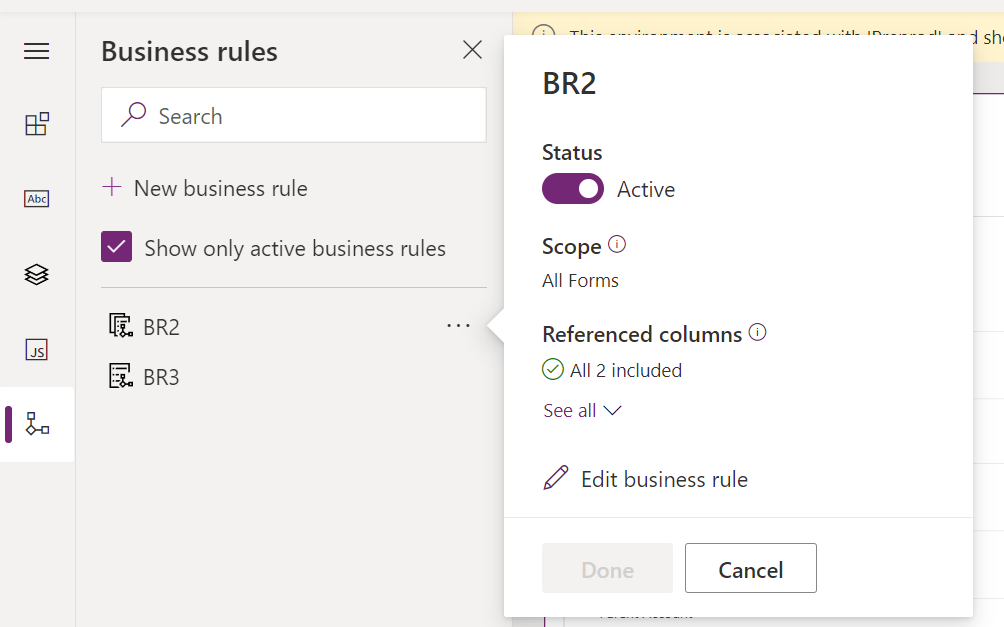
비즈니스 규칙 속성 설정
새 규칙에 대한 비즈니스 규칙 디자이너 창이 열리면 단일 조건이 이미 만들어집니다. 모든 규칙은 조건으로 시작합니다. 비즈니스 규칙은 해당 조건에 따라 하나 이상의 동작을 수행합니다.
비즈니스 규칙 명령 모음에서 다음 속성을 입력하거나 선택합니다.
비즈니스 규칙 이름: 기본적으로 규칙의 이름은 새 비즈니스 규칙입니다. 비즈니스 규칙에 의미 있는 이름을 입력하는 것이 좋습니다.
설명: 필요에 따라 설명을 추가합니다.
범위: 비즈니스 규칙의 범위는 이 규칙이 적용될 양식을 결정합니다. 다음 옵션에 따라 범위를 설정합니다.
이 항목을 선택하면...
범위는 다음으로 설정
실체
테이블 및 테이블의 모든 양식
모든 양식
테이블 관련 모든 형식
특정 양식(예: 계정 기본 양식)
해당 양식
비고
기존 비즈니스 규칙을 수정하려면 먼저 해당 규칙을 비활성화해야 수정할 수 있습니다.
비즈니스 규칙 구축
조건 추가. 비즈니스 규칙에 조건을 더 추가하는 방법:
구성 요소 탭에서 조건 구성 요소를 디자이너의 더하기 기호에 끌어 놓습니다.
 비즈니스 규칙에 조건 추가하기.비즈니스 규칙에 조건 추가
비즈니스 규칙에 조건 추가하기.비즈니스 규칙에 조건 추가조건에 대한 속성을 설정하려면 디자이너 창에서 조건 구성 요소를 선택한 다음 화면 오른쪽의 속성 탭에서 속성을 설정합니다. 속성이 설정되면 속성 탭의 맨 아래에 식이 만들어집니다.
조건에 추가 절(AND 또는 OR)을 추가하려면 속성 탭에서 새로 만들기를 선택하여 새 규칙을 만든 다음 해당 규칙의 속성을 설정합니다. 규칙 논리 열에서 새 규칙을 AND 또는 OR로 추가할지 여부를 지정할 수 있습니다.
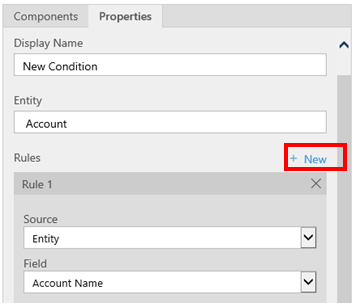 조건에 새 규칙 추가.조건에 새 규칙 추가
조건에 새 규칙 추가.조건에 새 규칙 추가조건에 대한 속성 설정이 완료되면 적용을 선택합니다.
작업 추가. 작업을 추가하려면:
구성 요소 탭에서 작업 구성 요소를 끌어 조건 구성 요소 옆의 더하기 기호에 놓습니다. 조건이 충족되면 비즈니스 규칙이 해당 작업을 수행하도록 하려면 확인 표시 옆에 있는 더하기 기호로 작업을 끌어다 놓거나, 조건이 충족되지 않는 경우 비즈니스 규칙이 해당 작업을 수행하도록 하려면 x 옆에 있는 더하기 기호로 끌어옵니다.
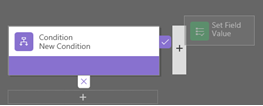 작업을 비즈니스 규칙으로 끌어서 놓기.비즈니스 규칙에 동작 끌어오기
작업을 비즈니스 규칙으로 끌어서 놓기.비즈니스 규칙에 동작 끌어오기작업에 대한 속성을 설정하려면 디자이너 창에서 작업 구성 요소를 선택한 다음 속성 탭에서 속성을 설정합니다.
속성 설정을 마쳤으면 [적용]을 선택합니다.
비즈니스 권장 추가. 비즈니스 추천을 추가하는 방법
구성 요소 탭에서 권장 사항 구성 요소를 조건 구성 요소 옆에 있는 더하기 기호로 드래그합니다. 조건이 충족되면 비즈니스 규칙이 해당 작업을 수행하도록 하려면 확인 표시 옆에 있는 더하기 기호로 권장 구성 요소를 끌어다 놓거나, 조건이 충족되지 않는 경우 비즈니스 규칙이 해당 작업을 수행하도록 하려면 x 옆에 있는 더하기 기호로 끌어옵니다.
권장 사항에 대한 속성을 설정하려면 디자이너 창에서 권장 구성 요소를 선택한 다음 속성 탭에서 속성을 설정합니다.
추천에 동작을 추가하려면 구성 요소 탭에서 끌어 속성 탭의 각 동작에 대한 속성을 설정합니다.
비고
추천을 만들면 기본적으로 한 가지 동작이 추가됩니다. 권장 사항의 모든 작업을 보려면 권장 구성 요소에 대한 세부 정보를 선택합니다.
속성 설정을 마쳤으면 적용을 선택합니다.
비즈니스 규칙의 유효성을 검사하려면 작업 표시줄에서 유효성 검사를 선택합니다.
비즈니스 규칙을 저장하려면 작업 표시줄에서 저장 을 선택합니다.
비즈니스 규칙을 활성화하려면 솔루션 탐색기 창에서 해당 규칙을 선택한 다음 활성화를 선택합니다. 디자이너 창에서 비즈니스 규칙을 활성화할 수 없습니다.
팁 (조언)
다음은 디자이너 창에서 비즈니스 규칙 작업 시 주의해야 할 몇 가지 팁입니다.
- 비즈니스 규칙 창에서 모든 항목의 스냅샷을 만들려면 작업 표시줄에서 스냅샷을 선택합니다. 예를 들어 팀 구성원으로부터 피드백을 받을 때 유용합니다.
- 미니 맵을 사용하여 프로세스의 여러 부분으로 빠르게 이동합니다. 이는 화면에서 스크롤되는 복잡한 프로세스에서 작업할 때 유용합니다.
- 비즈니스 규칙에 조건, 작업 및 비즈니스 권장 사항을 추가하면 비즈니스 규칙에 대한 코드가 빌드되고 디자이너 창 아래쪽에 표시됩니다. 이 코드는 읽기 전용입니다.
비즈니스 규칙에 사용되는 오류 메시지 지역화
사용자 환경에 대해 둘 이상의 언어가 프로비전되는 경우 설정된 오류 메시지를 지역화할 가치가 있습니다. 메시지가 설정될 때마다 시스템에 의해 레이블이 생성됩니다. 사용자 환경의 번역이 설정되면 지역화된 버전의 메시지를 추가한 다음 다시 시스템으로 가져올 수 있습니다. 이렇게 하면 기본 언어 이외의 언어를 사용하는 사용자가 번역된 메시지를 볼 수 있습니다.
일반적인 문제
이 섹션에서는 비즈니스 규칙을 사용할 때 발생할 수 있는 일반적인 문제에 대해 설명합니다.
통합 인터페이스 앱에서 전체 이름 열 및 주소 열이 지원되지 않음
전체 이름fullname 열 또는 주소 열과 같은 복합 열을 사용하는 작업 또는 조건은 통합 인터페이스를 기반으로 하는 앱에서 지원되지 않습니다. 또는 구성 요소 열과 함께 작업 또는 조건을 사용할 수 있습니다. 예를 들어 전체 이름 열의 경우, 이름 (firstname)과 성 (lastname) 열에서 작업이나 조건을 사용할 수 있습니다.
일부 사용자에 대해 비즈니스 규칙이 실행되지 않음
사용자에게 프로세스 테이블에 대한 사용자 범위 읽기 권한을 최소한 포함하는 보안 역할이 있는지 확인합니다. 기본적으로 기본 사용자 보안 역할에는 이 권한이 있습니다.
비즈니스 규칙은 대시보드의 편집 가능한 그리드에서 실행되지 않습니다.
편집 가능한 그리드가 대시보드 페이지에서 구성된 경우 엔터티 범위 비즈니스 규칙은 편집 가능한 그리드에서 실행되지 않습니다.
비즈니스 규칙이 양식에 대해 발생하지 않습니까?
비즈니스 규칙에서 참조되는 열이 양식에 포함되지 않으므로 비즈니스 규칙이 실행되지 않을 수 있습니다.
솔루션 탐색기를 엽니다. 원하는 테이블을 확장한 다음 폼을 선택합니다.
양식을 연 다음 양식 디자이너 리본에서 비즈니스 규칙을 선택합니다.
양식 디자이너에서 비즈니스 규칙을 엽니다.
비즈니스 규칙 디자이너에서 각 조건 및 작업을 선택하여 각 조건 및 작업에서 참조되는 모든 열을 확인합니다.

비즈니스 규칙에서 참조하는 각 열이 양식에도 포함되어 있는지 반드시 확인하세요. 그렇지 않은 경우 누락된 열을 폼에 추가합니다.
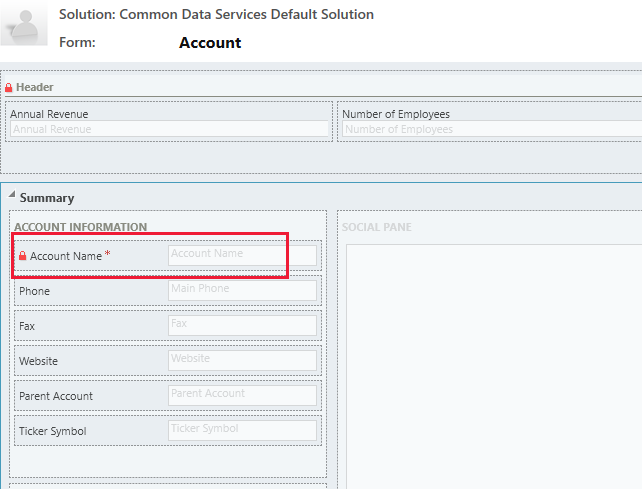
비즈니스 규칙에서 참조되는 열이 복합 열이므로 비즈니스 규칙도 실행되지 않을 수 있습니다. 대신 복합 열의 구성 열을 사용할 수 있습니다.
지원되지 않는 열 형식
고유 식별자 유형의 열과 롤업 열은 비즈니스 규칙과 함께 사용할 수 없습니다.
Dynamics 365 for Sales 앱에 포함된 Product 테이블의 이름 열과 같이 지역화 가능한 값을 지원하는 몇 가지 특수 열이 있습니다. 지역화 가능한 값을 지원하는 열은 비즈니스 규칙에서 지원되지 않습니다.
FAQ(질문과 대답)
비즈니스 규칙이 읽기 전용 양식에서 열의 잠금을 해제할 수 있나요?
- 예, 비즈니스 규칙은 열의 잠금을 해제하고 읽기 전용 양식에서 작업을 편집할 수 있습니다.
작동하지 않는 비즈니스 규칙의 문제점을 해결하려면 어떻게 해야 합니까?
- 이 문서의 비즈니스 규칙이 양식에 대해 실행되지 않습니까?를 참조하세요.
양식 내에서 권장 사항은 어떻게 표시됩니까?
권장 사항은 열 레이블 옆에 전구를 표시합니다.
전구를 선택하여 보기를 확장하고 권장 사항을 표시합니다.